أنت تعرض مستندات Apigee Edge.
انتقل إلى
مستندات Apigee X. معلومات
يشرح هذا الموضوع كيفية نشر تطبيق Node.js من نظامك المحلي إلى Apigee Edge.
سوف نناقش في هذا الموضوع كيفية استخدام أداة سطر أوامر تُسمى apigeetool
نشر تطبيقات Node.js في Apigee Edge.
لمحة عن نشر رمز Node.js في Apigee Edge
يمكنك نشر تطبيق واجهة برمجة تطبيقات Node.js حالي، بما في ذلك أي وحدات Node.js تابعة،
من نظامك المحلي إلى Apigee Edge باستخدام أداة سطر أوامر تُسمى
apigeetool تجمع الأداة تلقائيًا التطبيق وتبعياته
في وكيل لواجهة برمجة التطبيقات وينشرها على Edge.
على سبيل المثال، لنفترض أنّك استخدمت Express لإنشاء تطبيق ويب في Node.js. تشير رسالة الأشكال البيانية
كخادم HTTP يستمع إلى طلبات HTTP، ويعالج هذه الطلبات،
البيانات، وهكذا. عند استخدام apigeetool لنشر Node.js
على Edge، يتم وضعه في خادم وكيل ويتم تنفيذه في سياق Edge
بدون خادم. يمكنك بعد ذلك استدعاء تطبيقك من خلال عنوان URL الجديد للخادم الوكيل، ويمكنك إضافة قيمة إلى
عن طريق "ملبسها" مع ميزات Edge العادية مثل أمان OAuth وسياسات الحصة والتهديدات
وسياسات الحماية والتدفقات الشرطية والتخزين المؤقت وغير ذلك الكثير.
ماذا يفعل apigeetool؟
عند تشغيل الأداة apigeetool مع الخيار deploynodeapp،
فهو:
- تنشئ حزمة إعداد الخادم الوكيل لواجهة برمجة التطبيقات لاستضافة تطبيق Node.js.
- يعمل على حزمة تطبيق Node.js مع أي حزم Node.js مثبتة مع NPM (Node.js) الوحدات المجمّعة).
- استيراد حزمة إعداد الخادم الوكيل لواجهة برمجة التطبيقات إلى المؤسسة المحدّدة في Apigee Edge باستخدام واجهة برمجة تطبيقات إدارة Edge.
- تنشر الخادم الوكيل لواجهة برمجة التطبيقات في بيئة ما.
- لتنفيذ تطبيق Node.js على Apigee Edge وإتاحتها عبر الشبكة.
التحضير لاستخدام apigeetool
قبل البدء، يجب تثبيت أداة apigeetool.
يمكنك تثبيت apigeetool إما من خلال وحدة npm أو عن طريق استنساخ التعليمات البرمجية وربطها من GitHub.
التثبيت من npm
تم تصميم الوحدة apigeetool وتبعياتها لنظام Node.js.
من خلال npm باستخدام الأمر التالي:
$ sudo npm install -g apigeetool
يضع الخيار -g عادةً الوحدات في:
/usr/local/lib/node_modules/apigeetool على أجهزة قائمة على *نيكس.
التثبيت من GitHub
يمكنك إما تنزيل أدوات النظام الأساسي لواجهة برمجة التطبيقات أو استنساخها من GitHub. يمكنك الاطّلاع على ملفّ README في إلى مستودع الدليل الجذري لتعليمات التثبيت.
$ git clone https://github.com/apigee/apigeetool-node.git
عند إكمال عملية التثبيت، تأكَّد من أنّ ملف apigeetool القابل للتنفيذ فيه.
مسارك. يمكنك اختبار الميزة من خلال كتابة ما يلي:
$ apigeetool -h
نشر تطبيق Node.js على Edge باستخدام apigeetool
ملاحظة: قبل النشر، عليك معرفة مؤسسة Apigee Edge.
الاسم واسم المستخدم وكلمة المرور في Apigee
حساب Edge تحتاج إلى هذه المعلومات لتشكيل نموذج
الأمر apigeetool.
لنشر تطبيق Node.js باستخدام apigeetool:
- في نافذة طرفية،
cdهو الدليل الجذري لتطبيق Node.js. - تنفيذ الأداة المساعدة
apigeetoolباستخدامdeploynodeappالأمر:
$ apigeetool deploynodeapp -n {A name for your new proxy} -d {The root directory of your Node.js app} -m {The name of the main Node.js file} -o {Your org name on Edge} -e {The environment to deploy to} -b {The base URL for your proxy} -u {Your Edge email address} -p {Your Edge password}
$ apigeetool deploynodeapp -n myNodeApp -d . -m server.js -o myorg -e test -b /myNodeApp -u ntesla -p myPassword
- تحقق من الناتج في النافذة الطرفية. ستظهر على الشكل التالي:
Importing new application myNodeApp Imported new app revision 1 Deploying revision 1 Deployed. Proxy: "myNodeApp" Revision 1 Environment: test BasePath: /myNodeApp Status: deployed
إذا رأيت "الحالة: تم النشر"، يكون الأمر كذلك. سار كل شيء بسلاسة. تطبيق Node.js لديك هو ملفوفًا في خادم وكيل لواجهة برمجة التطبيقات، وتم نشره على Edge، وتشغيله وينتظر التعامل مع الطلبات. الملف جاهز للاختبار.
- اختبِر الخادم الوكيل. مثال:
$ curl http://myorg-test.apigee.net/myNodeApp Hello, My Node App!
- إذا أردت، سجِّل الدخول إلى حسابك في Apigee Edge وانتقِل إلى صفحة خادم وكيل واجهة برمجة التطبيقات في إدارة واجهة المستخدم. سترى الخادم الوكيل الجديد مدرجًا هناك.
كيف تتعامل أداة apigeetool مع الملفات التابعة الوحدات
إذا كان تطبيق Node.js يعتمد على الوحدات المثبتة، ستعالجها apigeetool عن طريق الضغط
مجلد node_modules وإضافته إلى حزمة الخادم الوكيل. ليس هناك أي إجراء إضافي
اللازمة. وينطبق ذلك أيضًا على أي أدلة تحتوي على رمز مصدر إضافي. تشير رسالة الأشكال البيانية
تضغط الأداة apigeetool وتنشرها مع الحزمة.
لا يمكنك تعديل الملفات في هذه الأدلة المضغوطة في محرِّر واجهة مستخدم إدارة Edge. إذا كنت تحتاج إلى تغييرها، ويمكنك تصدير المشروع وتعديل الملفات محليًا ثم إعادة نشرها باستخدام apigeetool أو عن طريق استيراد المشروع الذي تم تصديره باستخدام واجهة مستخدم الإدارة. راجِع أيضًا "تصدير واستيراد خادم وكيل باستخدام رمز Node.js".
معلومات الاستخدام الأساسية لأداة apigeetool
للحصول على معلومات الاستخدام الأساسية حول معلمات الإدخال في الأداة المساعدة apigeetool،
Enter:
$ apigeetool deploynodeapp -h Usage: deploynodeapp -n [name] -o [organization] -e [environment] -d [directory name] -m [main script file] -u [username] -p [password] -b [base path] -l [apigee API url] -z [zip file] -i -h -o Apigee organization name -e Apigee environment name -n Apigee proxy name -d Apigee proxy directory -m Main script name: Should be at the top level of the directory -u Apigee user name -p Apigee password -b Base path (optional, defaults to /) -L Apigee API URL (optional, defaults to https://api.enterprise.apigee.com) -z ZIP file to save (optional for debugging) -i import only, do not deploy -R Resolve Node.js modules on Apigee Edge. Equivalent to running npm install on your project. -U Uploads Node.js modules to Apigee Edge. -h Print this message
إنشاء خادم وكيل جديد باستخدام Node.js الحالي الملفات
وهناك طريقة أخرى لدمج تطبيق Node.js حالي في خادم وكيل لواجهة برمجة التطبيقات، وهي إضافة التطبيق عند إنشاء الخادم الوكيل. يمكنك القيام بذلك بالكامل من خلال واجهة مستخدم الإدارة مربع حوار الخادم الوكيل لواجهة برمجة التطبيقات الجديد
- من صفحة ملخص الخادم الوكيل لواجهة برمجة التطبيقات، انقر على +الخادم الوكيل لواجهة برمجة التطبيقات.
- في مربّع الحوار الخادم الوكيل لواجهة برمجة التطبيقات الجديدة، اختَر بروتوكول Node.js الحالي.
- استخدِم الزر اختيار الملفات لاختيار ملف أو أكثر من ملفات Node.js من أجل استيراد البيانات.
- أدخِل اسمًا للخادم الوكيل. في هذا المثال، نسميها
hellonode - أضف الإصدار
/v1إلى مسار قاعدة المشروع. يعد تحديد إصدارات واجهة برمجة التطبيقات هو الأفضل التدريب. - انقر على إنشاء.
- انقر على تطوير للدخول إلى طريقة عرض "التطوير".
- افتح ملف
TargetEndpointفي أداة تعديل الرموز. - تأكّد من أنّ العنصر
<ScriptTarget>يحدّد ملف Node.js الرئيسي، مثل التالي:
<ScriptTarget> <ResourceURL>node://server.js</ResourceURL> <Properties/> </ScriptTarget>
- انقر على حفظ.
إضافة مورد Node.js جديد واستدعاءه الملفات
ويمكنك أيضًا إضافة رمز Node.js إلى خادم وكيل، وذلك من خلال إضافته مباشرةً من خلال واجهة المستخدم أو وتحميلها من نظام الملفات على الجهاز. يمكنك أيضًا تحديد ملف Node.js الذي يمثل الملف وهو الملف الذي يستدعيه Edge عند نشر الخادم الوكيل.
جارٍ إضافة فلتر جديد ملفات Node.js من خلال واجهة المستخدم
تتيح لك واجهة مستخدم الإدارة إضافة ملفات مصدر Node.js إضافية إلى الخادم الوكيل على Edge بدون خادم. ويمكنك إنشاؤها مباشرةً في واجهة المستخدم أو استيرادها من نظام الملفات. أَوَّلًا، سنتعرّف الآن على كيفية إجراء ذلك من واجهة المستخدم
لإنشاء ملف موارد Node.js جديد:
- في طريقة العرض "تطوير"، حدِّد جديد نص برمجي من القائمة "جديد".
- في مربّع الحوار "إضافة نص برمجي"، اختَر نوع الملف عقدة وأدخِل اسمًا للنص البرمجي.
- انقر على إضافة.
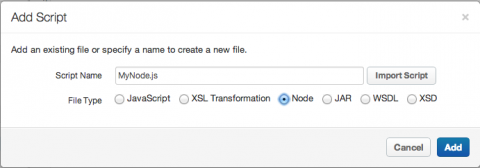
سيفتح ملف Node.js الجديد الفارغ في المحرّر. يمكنك قص التعليمة البرمجية ولصقها في
الملف. ويظهر الملف أيضًا في قسم البرامج النصية في المستكشف.
[[{"type":"media","view_mode":"media_large","fid":"2431","attributes":{"alt":"","class":"media-image","height":"312","typeof":"foaf:Image","width":"417"}}]]
جارٍ الاستيراد ملفات Node.js من نظام الملفات
لاستيراد ملف Node.js من ملف إلى الخادم الوكيل:
- في طريقة العرض "تطوير"، حدِّد جديد نص برمجي من القائمة "جديد".
- في مربّع الحوار "إضافة نص برمجي"، انقر على استيراد. النص البرمجي
- استخدِم أداة الملفات لاختيار ملف Node.js.
- تتم إضافة اسم الملف إلى مربع الحوار، ولكن يمكنك تغييره إذا أردت.
- انقر على إضافة. يظهر الملف في النصوص البرمجية في المستكشف ويتم فتحه في المحرر.
- انقر على حفظ.
إذا كنت ترغب في استدعاء الملف الذي تم استيراده، يلزم اتخاذ خطوة إضافية، كما هو موضح في .
استدعاء ملف Node.js تم استيراده
لا يمكنك ببساطة استدعاء ملف Node.js تم استيراده أو إنشاؤه حديثًا. السبب هو أن شبكة Edge تتطلب ملف Node.js واحد أن يكون الملف الرئيسي. ويتم تحديد الملف الرئيسي في <ScriptTarget> في تعريف نقطة النهاية المستهدفة. لتحديد الملف الرئيسي Node.js، اتّبِع الخطوات التالية:
- ضمن "نقاط النهاية المستهدَفة" في المستكشف، انقر على اسم نقطة النهاية الهدف (عادةً يسمى تلقائي).
- في محرِّر الرموز البرمجية، عدِّل <ScriptTarget> العنصر من خلال تغيير
<ResourceURL> ليعكس اسم الملف الذي تريده أن يكون ملف Node.js الرئيسي. بالنسبة
على سبيل المثال، إذا أردت استخدام ملف باسم
hello-world.jsليكون الملف الرئيسي، يمكنك إدخال:node://hello-world.jsفي العنصر ResourceURL. - انقر على حفظ.
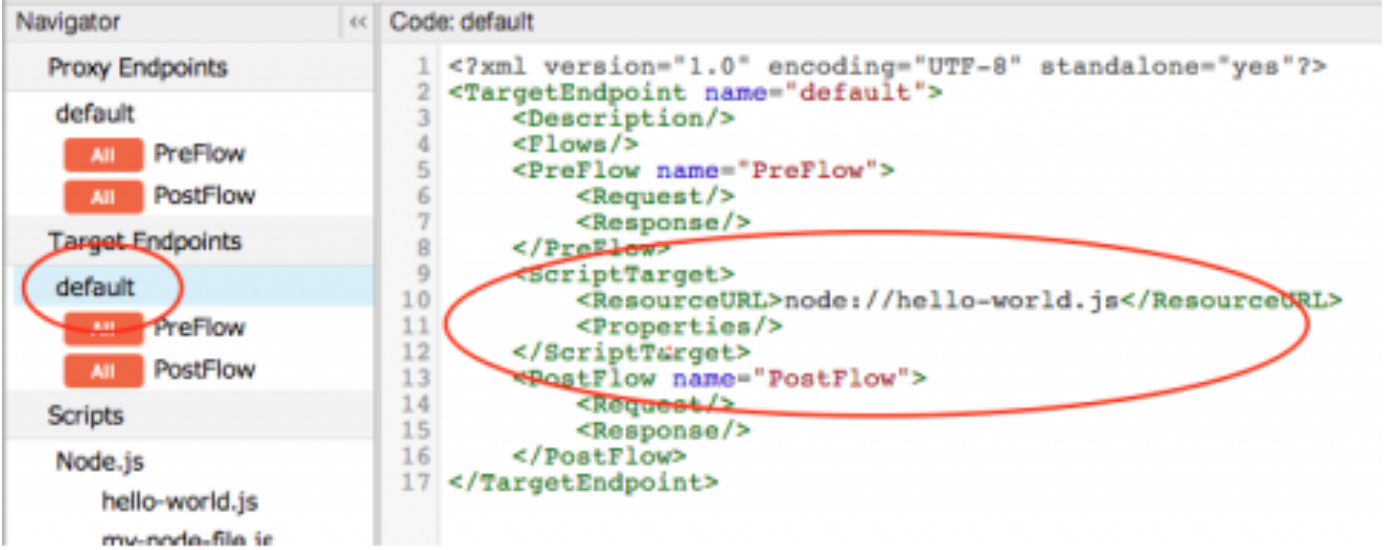
في هذه المرحلة، يمكنك استدعاء الملف بأي مسار خادم وكيل استخدمته من قبل. على سبيل المثال:
كنا ننظر إلى مرحبًا بالعالم! مثال، حيث يقع المسار الأساسي v1/hello
المحددة. ومع ذلك، يمكنك تغيير المسار الأساسي من خلال تعديل "نقطة نهاية الخادم الوكيل".
- ضمن "نقاط نهاية الخادم الوكيل" في المستكشف، انقر على اسم نقطة نهاية الخادم الوكيل (عادةً يسمى تلقائي).
- في محرِّر الرموز البرمجية، عدِّل <HttpProxyConnection> العنصر من خلال تغيير
<BasePath> إلى أي اسم تريده. على سبيل المثال، إذا كان مسار <BasePath> الحالي
يبلغ من العمر
v1/helloوتريد أن يكونv1/my-node-file، تغيير <BasePath> عنصر مثل هذا:
<BasePath>/v1/my-node-file</BasePath>
- انقر على حفظ.
- استدعِ الخادم الوكيل باستخدام المسار الأساسي الجديد، كما يلي:
$ curl http://myorg-test.apigee.net/v1/my-node-file Hello, World!
تصدير واستيراد خادم وكيل باستخدام رمز Node.js
بعد نشر خادم وكيل يحتوي على رمز Node.js على Edge، يمكنك دائمًا تصدير الخادم الوكيل مرة أخرى إلى نظامك، والعمل عليه هناك، ثم إعادة استيراده إلى Edge باستخدام واجهة مستخدم الإدارة. هذا النمط وهو نوع من تقنية تطوير الرحلات ذهابًا وإيابًا بشكل شائع.
- من صفحة ملخّص الخادم الوكيل لواجهة برمجة التطبيقات، انقر على تطوير.
- في صفحة "التطوير"، اختَر تنزيل النسخة الحالية.
- احرص على فك ضغط الملف الذي تم تنزيله على النظام.
يمكنك استيراد حزمة الخادم الوكيل مرة أخرى إلى Edge من خلال اختيار Import Into New النسخة السابقة من القائمة نفسها.
يمكنك أيضًا استخدام واجهة برمجة التطبيقات لنشر الخوادم الوكيلة. راجع نشر الخوادم الوكيلة من الأمر السطر للاطّلاع على التفاصيل.
الخطوات التالية
في الموضوع التالي، إضافة Node.js إلى خادم وكيل لواجهة برمجة تطبيقات حالية، نشرح كيفية إضافة تطبيق Node.js إلى واجهة برمجة تطبيقات حالية في نظام الملفات ونشره على Edge.

